EdrawMind快速指南
需要幫助嗎? 在這裡,您可以獲得有關如何使用EdrawMind的快速解答和分步說明。
EdrawMind指南
-
EdrawMind入門
-
快速使用EdrawMind
-
學習使用主題
-
插入/添加元素
-
主題和風格
-
简报
-
高級功能
-
查看心智图
-
快速鍵
-
安卓行動程式指南
-
iOS行動程式指南
-
線上協作
-
視頻教程
-
常見問答集
EdrawMind行動程式-安卓用戶指南
EdrawMind安卓行動程式是EdrawMind軟體於2019年11月發布的新品。EdrawMind作為一款用戶友好的心智圖工具,幫助用戶收集想法、整理思路、分享心智圖作品。憑藉豐富的插入模板和時尚的佈局,用戶可以在手機上的EdrawMind中建立優雅的心智圖,並且可以選擇將心智圖匯出為圖像、HTML、PDF等多種格式。本指南將引導您了解如何使用EdrawMind Android行動程式。下載EdrawMind行動程式
在 Google Play 搜尋 EdrawMind 並點擊下載。下載完成後,您可以打開使用該行動程式。
註冊並登入
打開行動程式,選擇註冊或使用ErawMind賬戶登入。
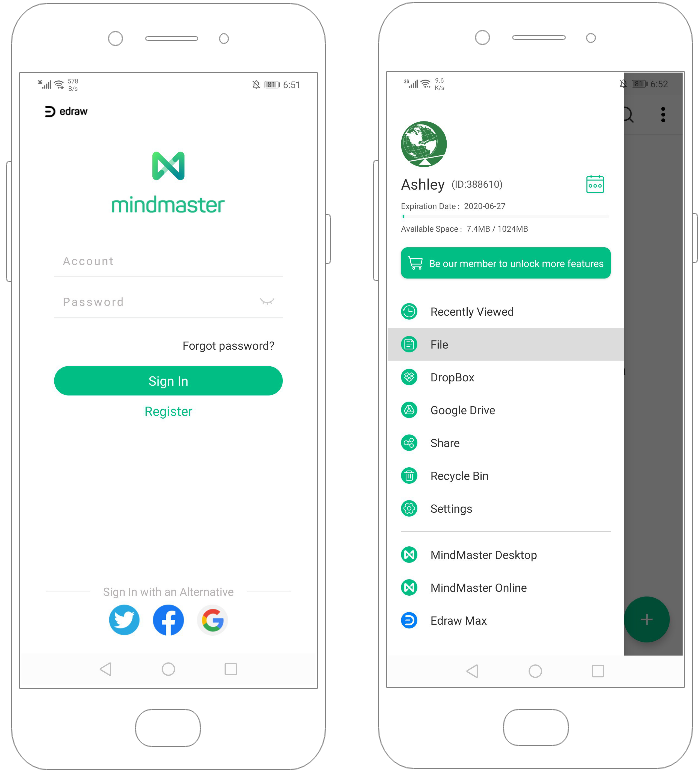
新用戶: 使用電子郵件地址進行註冊。此外,您還可以登入並註冊您的Facebook、Twitter和 Google 帳戶。
註冊用戶: 使用註冊電子郵件或第三方賬號登入。
登入後,您可以在檔案(雲端硬碟文檔)、Dropbox、Google Drive中查找和管理您的檔案,並建立、編輯和查看您的心智圖。
用戶中心
最近查看: 您可以查看、管理最近打開的心智圖檔案。
檔案: 個人雲端硬碟檔案。
Dropbox: 在Dropbox 中查看、儲存和管理您的心智圖檔案。
Google Drive: 在Google Drive 中查看、儲存和管理您的心智圖檔案。
共享: 管理您的共享檔案。
回收站: 查找已刪除的檔案。
設置: 進入設置頁面。
EdrawMind桌面:EdrawMind軟體主頁。
EdrawMind網頁版: EdrawMind線上主頁.
EdrawMax:EdrawMax軟體主頁.
主頁
主頁是EdrawMind的主要和基本功能設置用戶介面。
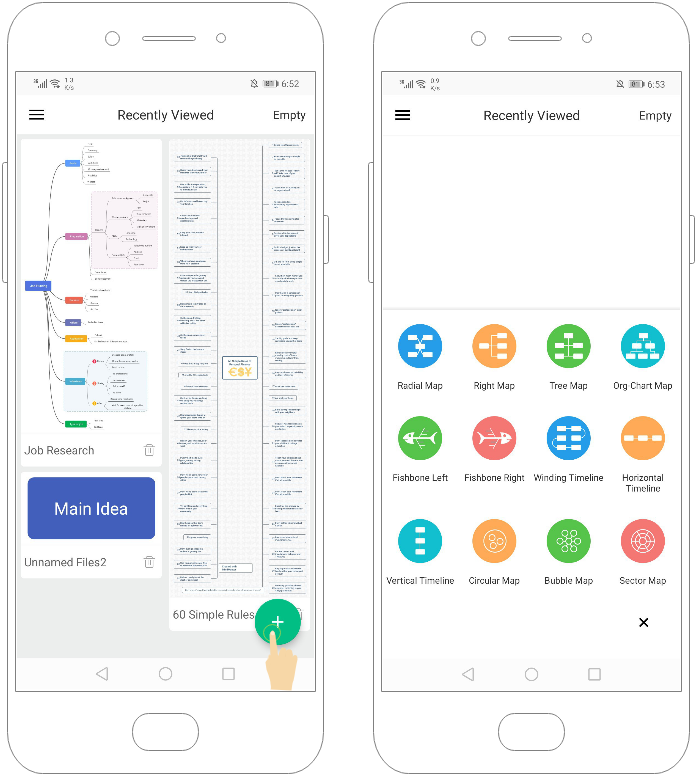
+ 按鈕: 單擊以建立新的心智圖。選擇十二種心智圖類型中的一種來開始您的工作。
工作頁面
工作頁面是EdrawMind的核心功能頁面,用戶可以在工作頁面上建立心智圖。
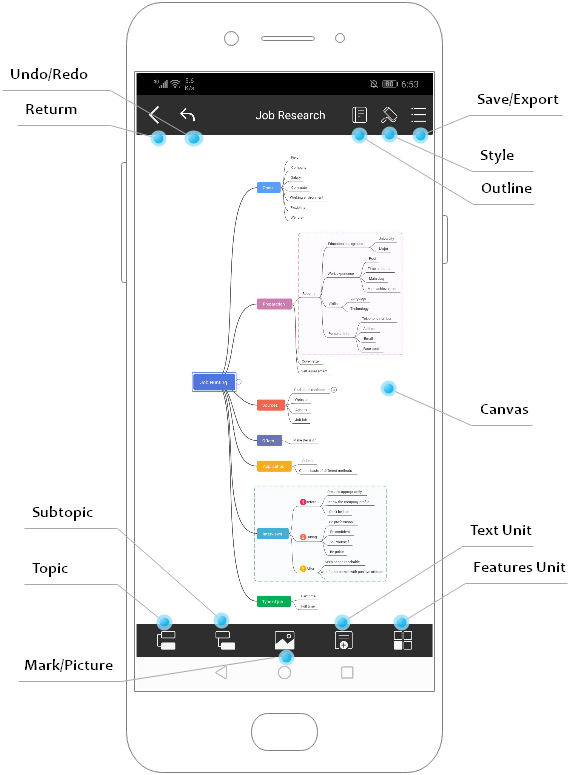
畫布: 建立心智圖的地方,你可以放大和縮小這個區域。
主題: 單擊可在所選主題後建立主題。
副主題: 單擊以建立新的副主題。
大綱: 切換到大綱視圖模式。
返回 返回首頁。
撤銷/重做: 點擊返回上一步。
圖片: 單擊以從您的相冊中選擇圖片。
特色單位

(從左到右)
標註: 單擊以添加標註。
關係: 單擊以添加關係線。
浮動主題: 單擊可將浮動主題應用於心智圖。
摘要: 單擊以添加摘要。
邊界: 單擊可為主題添加邊界。
文本單元
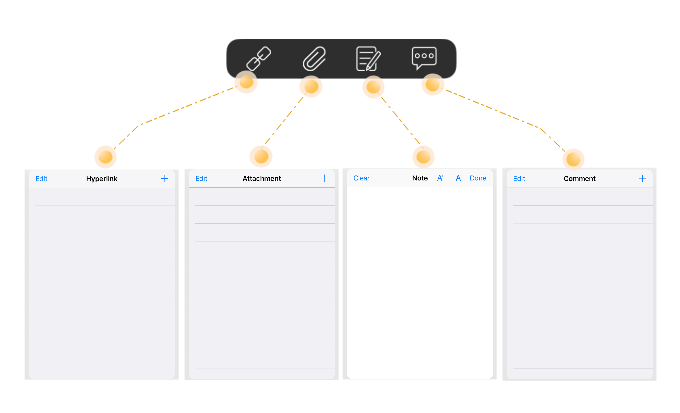
超連結: 點擊添加超連結。
附件: 點擊可添加圖片、視頻和檔案附件。
備註: 點擊添加備註。
評論: 點擊添加評論。
設計單位

主題: 三十種現成的主題
佈局: 十二種類型的心智圖佈局。
背景: 設計背景顏色或插入圖像設置為背景。
主題顏色: 單擊更改當前主題的主題顏色。
款式: 四種彩虹色款式和兩種線條款式。
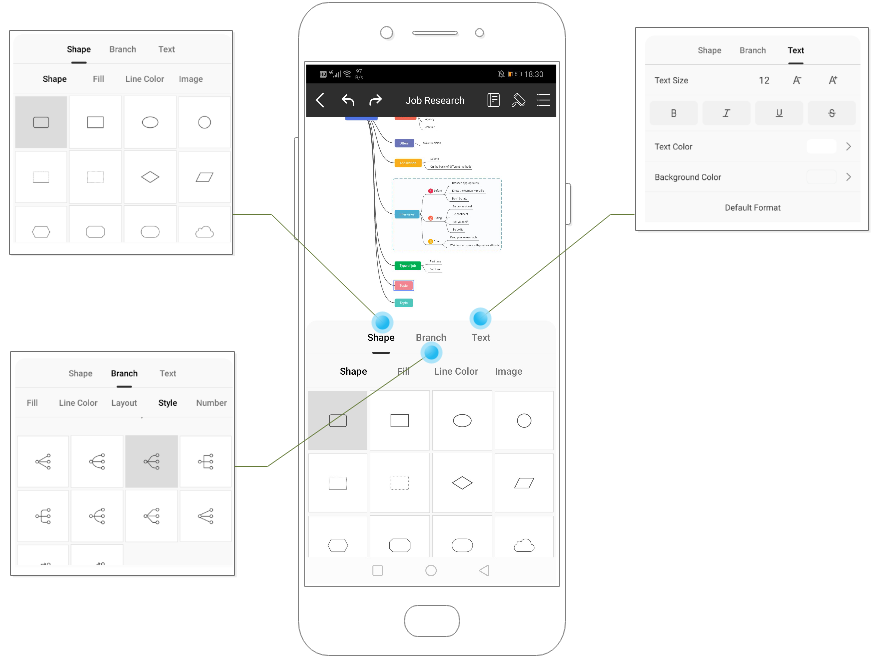
形狀: 改變主題的形狀,調整形狀填充顏色,線條顏色,您也可以從這裡插入圖像到主題。
分支: 更改分支線的樣式,並為每個主題添加編號。
文本:更改字體大小、字體顏色和文本背景顏色。
儲存和匯出
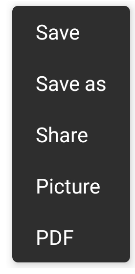
儲存: 點擊儲存到本地。
另存新檔: 將檔案儲存到個人雲端硬碟、Dropbox 或 Google Drive。
分享: 點擊生成分享連結。您還可以通過單擊將其分享到 Facebook、Twitter 和 WhatsApp。
圖片: 另存新檔圖片格式並分享。
PDF: 另存新檔PDF,然後您可以選擇列印出來。
設置頁面
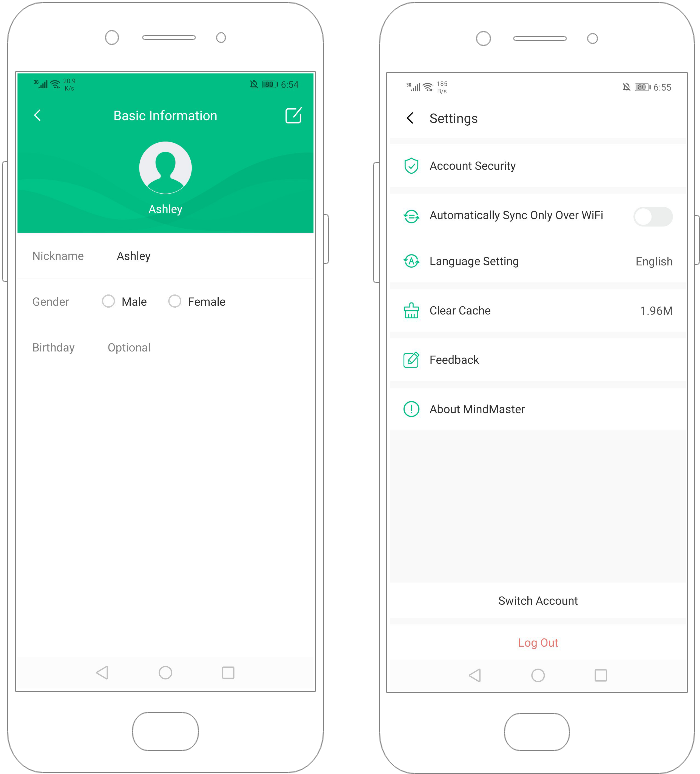
基本信息:編輯個人信息。
語言設置: 點擊更改應用語言。
反饋: 將您發現的任何反饋和建議發送給我們。
關於EdrawMind: 查看應用版本信息和隱私政策。
